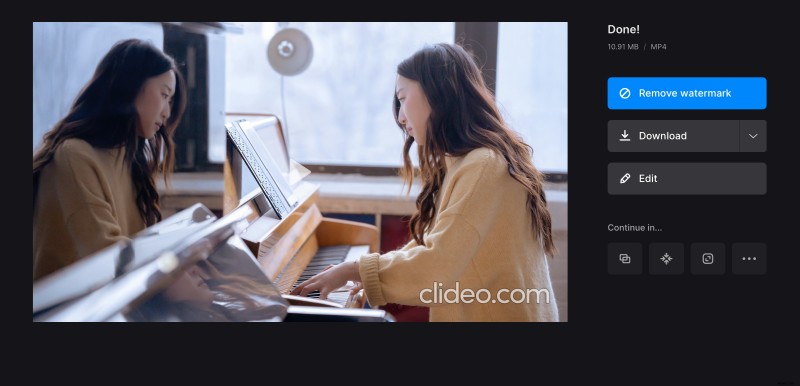画像付きの曲を YouTube にアップロードする方法
特別なプログラムを使ってこのようなビデオを作成するのは難しくありませんが、インストールしてどのように機能するかを理解するにはかなりの時間がかかります。そこで、携帯電話やコンピューターから YouTube に曲をアップロードできるシンプルなオンライン ソリューションを用意しました。必要なのは、画像と音声ファイルだけです。
ファイル サイズが 500 MB を超えない限り、このツールは無料です。大きなファイルを編集したり、小さな透かしを削除したい場合は、プロ バージョンに登録できます。
<オール>画像をアップロード
任意のブラウザーで Clideo のビデオ メーカーを開き、任意の画像をアップロードします。 GIF やビデオなど、他の種類のファイルをインポートすることもできます。
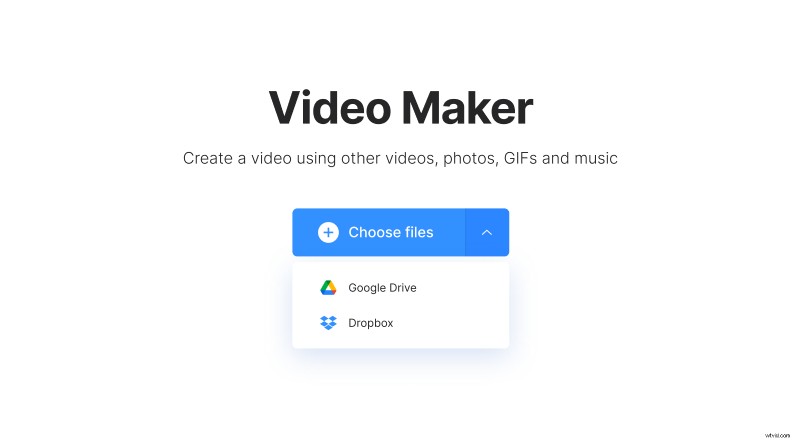
デバイスから選択するには、[ファイルを選択] ボタンをクリックします。クラウド ストレージ アカウントから追加するには、右側の矢印をクリックしてドロップダウン メニューを表示します。
YouTube 用の曲を追加
「オーディオを追加」をクリックし、必要なトラックを選択します。ファイルが処理されたら、必要に応じてトリミングして音量を調整できます。
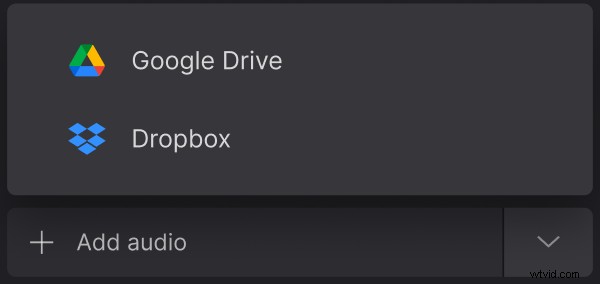
必要に応じて、さらにビジュアル コンテンツを追加することもできます。画面の上部にある [ファイルを追加] をクリックするだけです。
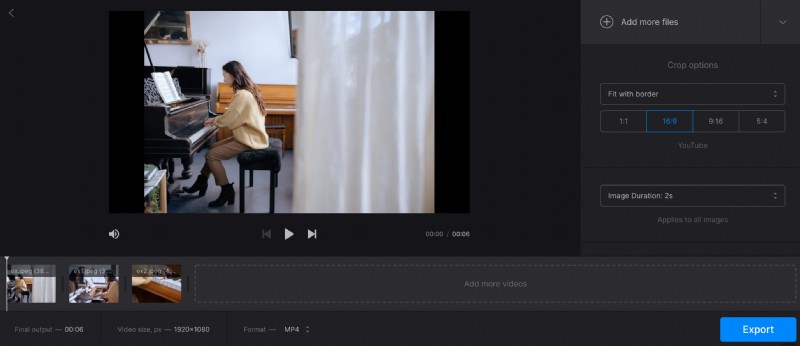
フレームのトリミング オプションと縦横比を選択します。デフォルトでは、ツールは画像を YouTube に適応させますが、さまざまな組み合わせを試して、動画がどのように見えるかを確認できます。
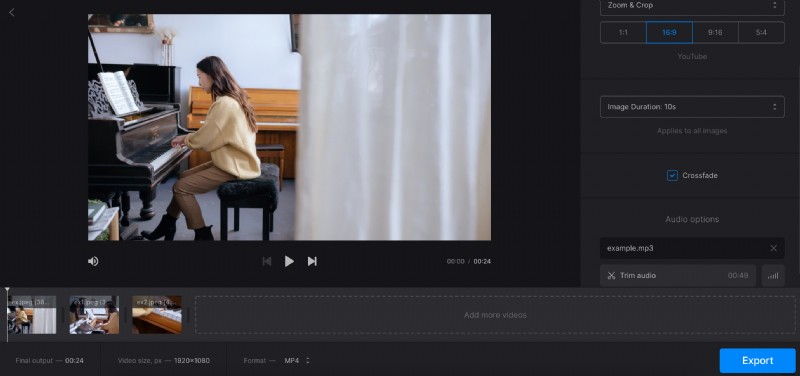
現在のファイル形式を確認し、画面の下部で変更できます。 YouTube に最適なオプションは MP4 です。
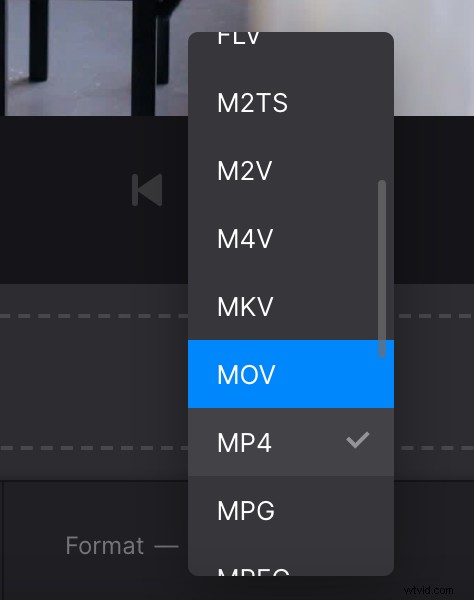
[エクスポート] をクリックし、ツールが機能するまでしばらく待ちます。
結果を保存
最後にもう一度ビデオを見て、何かを変更したい場合は [編集] をクリックします。デバイス、Google ドライブ、または Dropbox に保存します。